最终效果

1、新建一个700 * 500像素的画布,背景填充黑色,选择文字工具,打上想要的文字,字体颜色用蓝紫色:#8316fe,效果如下图。

<图1>
2、把文字图层复制一层,然后右键选择“栅格化文字”。确定后新建一个组,把栅格化后的文字拖到组里面,并再复制一份,如图3。
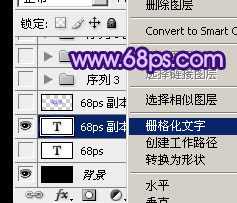
<图2>
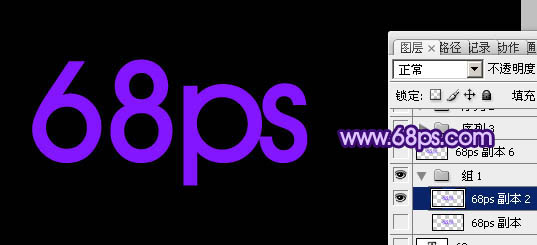
<图3>
3、把文字移到画布的靠右位置,如下图。

<图4>
4、对文字执行:滤镜 > 模糊 > 径向模糊,参数设置如图5,效果如图6。注意好径向模糊的中心位置也是靠右的。

<图5>

<图6>
5、按Ctrl + F 6次左右加强光束,效果如下图。

<图7>
6、执行:滤镜 > 锐化 > USM锐化,参数如下图。

<图8>
7、执行:滤镜 > 模糊 > 径向模糊,参数设置如图9,确定后按Ctrl + F 3次加强光束,效果如图10。

<图9>

<图10>
8、把做好的光束移到文字上面,效果如下图。

<图11>
9、把光束图层复制一层,底部的光束图层锁定图层不透明度像素后填充白色,如下图。

<图12>
10、顶部的光束图层混合模式改为“叠加”,效果如下图。

<图13>
11、新建一个组,同上的方法制作其它光束,光束的中心点需要自己调整,效果如图14,15。

<图14>

<图15>
上一页12 下一页 阅读全文

1、新建一个700 * 500像素的画布,背景填充黑色,选择文字工具,打上想要的文字,字体颜色用蓝紫色:#8316fe,效果如下图。

<图1>
2、把文字图层复制一层,然后右键选择“栅格化文字”。确定后新建一个组,把栅格化后的文字拖到组里面,并再复制一份,如图3。
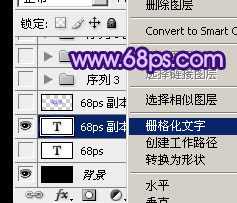
<图2>
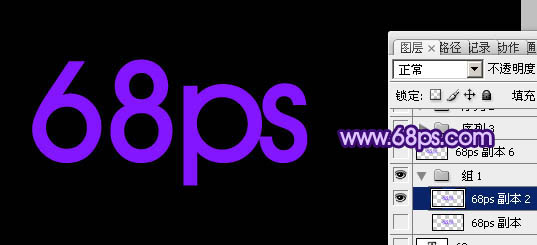
<图3>
3、把文字移到画布的靠右位置,如下图。

<图4>
4、对文字执行:滤镜 > 模糊 > 径向模糊,参数设置如图5,效果如图6。注意好径向模糊的中心位置也是靠右的。

<图5>

<图6>
5、按Ctrl + F 6次左右加强光束,效果如下图。

<图7>
6、执行:滤镜 > 锐化 > USM锐化,参数如下图。

<图8>
7、执行:滤镜 > 模糊 > 径向模糊,参数设置如图9,确定后按Ctrl + F 3次加强光束,效果如图10。

<图9>

<图10>
8、把做好的光束移到文字上面,效果如下图。

<图11>
9、把光束图层复制一层,底部的光束图层锁定图层不透明度像素后填充白色,如下图。

<图12>
10、顶部的光束图层混合模式改为“叠加”,效果如下图。

<图13>
11、新建一个组,同上的方法制作其它光束,光束的中心点需要自己调整,效果如图14,15。

<图14>

<图15>
上一页12 下一页 阅读全文
标签:
光束,文字,动画
免责声明:本站文章均来自网站采集或用户投稿,网站不提供任何软件下载或自行开发的软件!
如有用户或公司发现本站内容信息存在侵权行为,请邮件告知! 858582#qq.com
暂无“Photoshop制作出绚丽的光束文字GIF动画”评论...
更新动态
2024年11月25日
2024年11月25日
- 凤飞飞《我们的主题曲》飞跃制作[正版原抓WAV+CUE]
- 刘嘉亮《亮情歌2》[WAV+CUE][1G]
- 红馆40·谭咏麟《歌者恋歌浓情30年演唱会》3CD[低速原抓WAV+CUE][1.8G]
- 刘纬武《睡眠宝宝竖琴童谣 吉卜力工作室 白噪音安抚》[320K/MP3][193.25MB]
- 【轻音乐】曼托凡尼乐团《精选辑》2CD.1998[FLAC+CUE整轨]
- 邝美云《心中有爱》1989年香港DMIJP版1MTO东芝首版[WAV+CUE]
- 群星《情叹-发烧女声DSD》天籁女声发烧碟[WAV+CUE]
- 刘纬武《睡眠宝宝竖琴童谣 吉卜力工作室 白噪音安抚》[FLAC/分轨][748.03MB]
- 理想混蛋《Origin Sessions》[320K/MP3][37.47MB]
- 公馆青少年《我其实一点都不酷》[320K/MP3][78.78MB]
- 群星《情叹-发烧男声DSD》最值得珍藏的完美男声[WAV+CUE]
- 群星《国韵飘香·贵妃醉酒HQCD黑胶王》2CD[WAV]
- 卫兰《DAUGHTER》【低速原抓WAV+CUE】
- 公馆青少年《我其实一点都不酷》[FLAC/分轨][398.22MB]
- ZWEI《迟暮的花 (Explicit)》[320K/MP3][57.16MB]
